视频示波器
VideoStudio 提供以下视频范围,帮助您评估视频素材中的颜色和色调信息。调整颜色时,示波器上的信息会更改,因此您可以在“播放器”面板的“颜色分级”视图中或使用视频示波器中显示的颜色数据来评估更改的影响。
波形
波形示波器使用图形显示视频素材中的色度,图形中的垂直轴表示强度(从底部的零到顶部的 100%)。
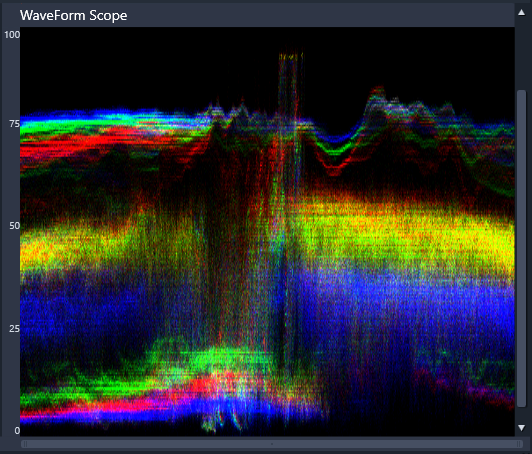
波形示波器显示颜色分布情况(从底部的零强度到顶部的 100% 强度)
矢量-颜色(矢量示波器)
视频制作专业人士将矢量示波器用于多种用途,包括评估视频片段的色彩强度是否在标准广播范围内。颜色矢量示波器的圆圈显示色度(色彩强度),从圆圈中心的零强度到朝向圆圈边缘的 100% 强度。圆圈分为多个颜色区域,可轻松查看视频素材中当前所选帧的颜色分散。朝向圆圈边缘的小网格用于标记强度限制 — 超出目标范围的像素将被视为广播不安全。
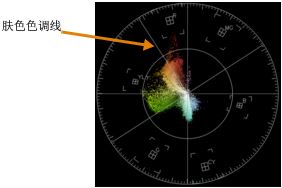
柱状图
使用柱状图可以显示视频的色调和颜色范围。通过评估视频中选定帧的像素分布,可以确定是否存在偏色,或者在素材曝光不足的情况下,可以帮助您确定阴影区域中是否有足够的图像数据来校正不平衡。
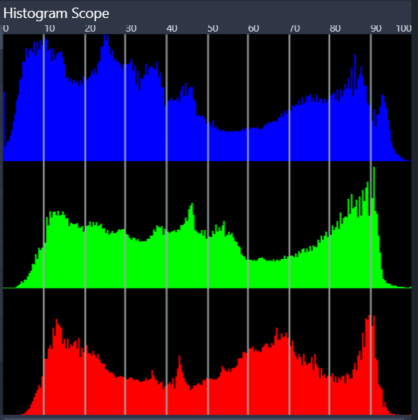
柱状图水平轴显示素材的像素分布,从暗(阴影)到亮(高光)。
RGB Parade
使用 RGB Parade 示波器,可以在图形中查看视频素材的红色 (R)、绿色 (G) 和蓝色 (B) 分量,其中垂直轴表示零强度(底部)到 100% 强度(顶部)。
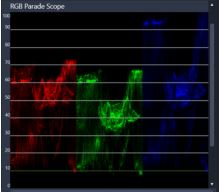
使用 RGB Parade 可以相对彼此的方式对颜色进行评估
1 在时间轴中,选择要进行色彩校正的视频素材。
2 在选项面板,单击色彩选项卡。
3 单击任意一个色彩校正按钮,选择一种色彩校正方法。
4 在颜色控件的右侧,启用面板顶部的显示视频示波器复选框。
注意: 您可能需要最大化 VideoStudio 窗口查看视频示波器。
5 从下拉列表中,选择以下视频示波器之一:
• 波形
• 矢量 - 色彩
• 柱状图
• RGB Parade
1 在时间轴中,选择要进行色彩校正的视频素材。
2 在选项面板,单击色彩选项卡。
3 单击以下选项之一:
• 色调曲线
• HSL 调整
• 色轮
4 启用面板顶部的显示视频示波器复选框,然后从下拉列表中选择矢量 - 颜色。
注意: 根据应用程序窗口的大小,您可能需要(水平)滚动查看所有控件。
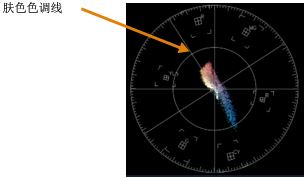
对于自然肤色色调,请确保沿着肤色色调线 A 绘制肤色色调。
5 使用肤色色调线作为指导(肤色色调应沿着线条排列),可以运用您选择的工具进行任何颜色调整。